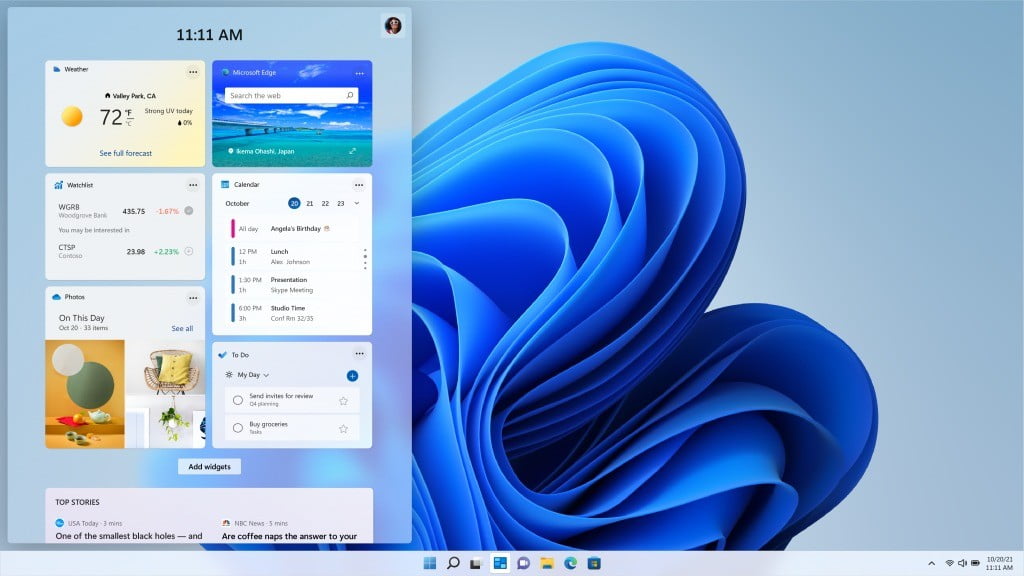
Cara meningkatkan kinerja Windows 11 membuat perangkat yang kamu gunakan mampu menjalankan sistem operasi tersebut dengan lancar. Semakin cepat kinerjanya maka akan semakin efektif pekerjaan yang bisa kamu selesaikan. Hadirnya Windows 11 memang membuat orang-orang penasaran.
Cara meningkatkan kinerja Windows 11 yang terbukti sukses dapat membuat perangkat yang kamu gunakan mampu menjalankan sistem operasi tersebut dengan lancar. Semakin cepat kinerjanya maka akan semakin efektif pekerjaan yang bisa kamu selesaikan. Hadirnya Windows 11 memang membuat orang-orang penasaran.
Apalagi ketika melihat tampilannya yang sekilas seperti MacOS. Banyak yang ingin mencoba sensasi menggunakan sistem operasi terbaru Microsoft tersebut. Akan tetapi, seiring penggunaan yang semakin lama mungkin kamu merasa kinerja komputer atau laptopmu mulai melambat.

Begini Cara Meningkatkan Kinerja Windows 11
Permasalahan sistem operasi Windows yang lambat membuat para pengguna kesal. Terlebih ketika mereka memiliki tugas yang harus segera diselesaikan. Untuk itu kamu harus segera mengambil langkah dengan menerapkan cara meningkatkan kinerja Windows 11 seperti yang akan kami jelaskan.
1. Mematikan Animasi pada Windows
Animasi memang menjadi salah satu penyebab kinerja komputer lambat. Hadirnya animasi memang membuat tampilan Windows serasa lebih keren dan canggih. Akan tetapi, jika fitur ini malah membuat komputermu lambat maka kamu bisa mematikannya.
- Untuk menonaktifkan animasi tersebut, silakan pergi ke Control Panel
- Setelah berada di menu Control Panel, klik System
- Kemudian pili Advance System Settings
- Nanti kamu bisa melihat tampilan System Properties. Klik pada tombol Settings yang terdapat di bagian Performance
- Langkah terakhir, pilih Adjust for best performance, lalu klik Apply
2. Mematikan Efek Transparan
Cara meningkatkan kinerja Windows 11 juga bisa dengan mematikan efek transparan. Selain animasi, efek transparan bisa menyebabkan kinerja perangkat yang kamu install Windows 11 menjadi lambat. Maka dari itu kamu perlu menonaktifkannya melalui:
- Pertama, klik pada menu pencarian yang ada di Windows (ikon seperti kaca pembesar) di sebalah ikon Windows
- Ketik Settings, lalu klik pada menu tersebut
- Nanti kamu akan masuk ke menu Windows Settings, pilih Personalization yang ada di sebalah kiri, di bawah Network & internet
- Klik Colors
- Selanjutnya, di bagian Transparancy Effects, silakan menggeser toogle ke Off
3. Kurangi Durasi Boot
Waktu booting yang lama juga terkadang membuat pengguna kesal. Jangan khawatir karena kamu sebenarnya bisa mengurangi durasi booting komputer sampai masuk ke tampilan Windows. Langkah-langkahnya yaitu:
- Masuk ke Control Panel
- Pilih System
- Langkah berikutnya pilih Advance System Settings
- Di bagian System Properties, silakan klik Settings yang ada di bagian Startup and Recovery
- Silakan memberikan tanda centang pada pilihan tersebut, lalu ubah ke 10 detik
4. Bersihkan File Sampah
Cara meningkatkan kinerja Windows 11 yang keempat ini merupakan cara umum untuk mengatasi komputer yang lemot. File sampah yang menumpuk bisa menjadi sebab kinerja komputer lambat dari kondisi biasanya.
Ada banyak cara untuk membersihkan file sampah. Kamu bisa memanfaatkan aplikasi tertentu atau melalui cara-cara berikut ini:
- Buka file Explorer
- Klik kanan di Disk C lalu pilih Properties
- Selanjutnya klik Disk Cleanup
- Tunggu hingga proses pembersihan file sampah selesai
5. Mematikan Aplikasi yang Tidak Kamu Gunakan
Aplikasi yang selalu aktif maka akan mengonsumsi banyak penyimpanan di RAM. Semakin banyak aplikasi yang berjalan, maka konsumsi RAM-nya juga semakin banyak. Tidak heran jika kamu merasa komputermu lambat padahal kamu merasa tidak sedang membuka aplikasi apa pun.
Maka dari itu, kamu perlu mematikan aplikasi yang jarang atau tidak kamu gunakan, melalui:
- Klik tombol Start atau tombol ikon Windows
- Pilih Task Manager
- Klik More Details
- Silakan memilih aplikasi yang ingin kamu nonaktifkan, klik Disable
Penutup
Itulah beberapa cara meningkatkan kinerja Windows 11. Semoga informasi ini bisa membantu mempercepat kinerja komputer agar mempermudah pekerjaanmu.
Respon Anda
Cinta0
Sedih0
Senang0
Sleepy0
Marah0
Pingsan0
Wink0






















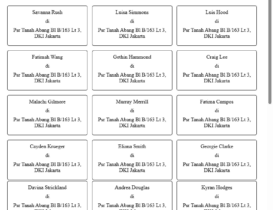

Tinggalkan Balasan